Указание кода классификации для задания на печать
При печати в среде, где требуются коды классификации, код классификации следует указывать для каждого задания на печать.
![]()
Для использования драйвера принтера PCL в аппарат должен быть установлен дополнительно приобретаемый модуль PCL.
Для драйвера принтера RPCS:
![]() После создания документа в приложении откройте диалоговое окно свойств принтера.
После создания документа в приложении откройте диалоговое окно свойств принтера.
![]() Перейдите на вкладку [Print Settings] или [Setup].
Перейдите на вкладку [Print Settings] или [Setup].
![]() В окне [Job type:] выберите тип задания.
В окне [Job type:] выберите тип задания.
![]() Щелкните [Details...].
Щелкните [Details...].
При выборе параметра [Send to Job Binding] в окне [Job type:] не удастся ввести код классификации.
![]() В окне [Classification code:] введите код классификации и щелкните [OK].
В окне [Classification code:] введите код классификации и щелкните [OK].
Этот код является идентификатором пользователя. Код классификации может содержать до 32 буквенно-цифровых символов (a-z, A-Z, 0-9, "-").
![]() Выполните другие необходимые настройки печати, затем щелкните [OK].
Выполните другие необходимые настройки печати, затем щелкните [OK].
![]() Появится сообщение подтверждения. Прочтите его, затем щелкните [OK].
Появится сообщение подтверждения. Прочтите его, затем щелкните [OK].
![]() Выполните команду печати.
Выполните команду печати.
![]() Задание на печать будет отправлено на принтер.
Задание на печать будет отправлено на принтер.
Для драйвера принтера PCL:
![]() После создания документа в приложении откройте диалоговое окно свойств принтера.
После создания документа в приложении откройте диалоговое окно свойств принтера.
![]() Перейдите на вкладку [Действ. доступ].
Перейдите на вкладку [Действ. доступ].
![]() В окне [Классификационный код:] введите код классификации.
В окне [Классификационный код:] введите код классификации.
Этот код является идентификатором пользователя. Код классификации может содержать до 32 буквенно-цифровых (a-z, A-Z, 0-9, "-") символов.
![]() Выполните другие необходимые настройки печати, затем щелкните [OK].
Выполните другие необходимые настройки печати, затем щелкните [OK].
![]() Появится сообщение подтверждения. Прочтите его, затем щелкните [OK].
Появится сообщение подтверждения. Прочтите его, затем щелкните [OK].
![]() Выполните команду печати.
Выполните команду печати.
![]() Задание на печать будет отправлено на принтер.
Задание на печать будет отправлено на принтер.
![]()
Указанный код классификации хранится в драйвере принтера.
Для перехода между различными кодами классификации установите драйвер принтера под разными именами и укажите разные коды классификации для каждого драйвера.
Дополнительную информацию о просмотре журнала, полученного с помощью кода классификации, см. в руководстве внешней системы сбора журналов.